Akun ditautkan menggunakan alur implisit dan kode otorisasi OAuth 2.0 standar industri. Layanan Anda harus mendukung endpoint otorisasi dan pertukaran token yang mematuhi OAuth 2.0.
Pada alur implisit, Google membuka endpoint otorisasi Anda di browser pengguna. Setelah berhasil login, Anda menampilkan token akses berumur panjang ke Google. Token akses ini sekarang disertakan dalam setiap permintaan yang dikirim dari Google.
Dalam alur kode otorisasi, Anda memerlukan dua endpoint:
Endpoint otorisasi, yang menampilkan UI login kepada pengguna yang belum login. Endpoint otorisasi juga membuat kode otorisasi berumur pendek untuk mencatat izin pengguna atas akses yang diminta.
Endpoint pertukaran token, yang bertanggung jawab untuk dua jenis pertukaran:
- Menukarkan kode otorisasi untuk token refresh yang berumur panjang dan token akses yang berumur pendek. Pertukaran ini terjadi saat pengguna melalui alur penautan akun.
- Menukarkan token refresh yang berumur panjang dengan token akses yang berumur pendek. Pertukaran ini terjadi jika Google memerlukan token akses baru karena token tersebut sudah tidak berlaku.
Memilih alur OAuth 2.0
Meskipun alur implisit lebih mudah diimplementasikan, Google merekomendasikan agar token akses yang dikeluarkan oleh alur implisit tidak pernah berakhir masa berlakunya. Hal ini karena pengguna dipaksa untuk menautkan akun lagi setelah token berakhir dengan alur implisit. Jika Anda memerlukan masa berlaku token untuk alasan keamanan, sebaiknya gunakan alur kode otorisasi.
Panduan desain
Bagian ini menjelaskan persyaratan desain dan rekomendasi untuk layar pengguna yang Anda hosting untuk alur penautan OAuth. Setelah dipanggil oleh aplikasi Google, platform Anda akan menampilkan halaman login ke halaman Google dan layar izin penautan akun kepada pengguna. Pengguna diarahkan kembali ke aplikasi Google setelah memberikan izin untuk menautkan akun.
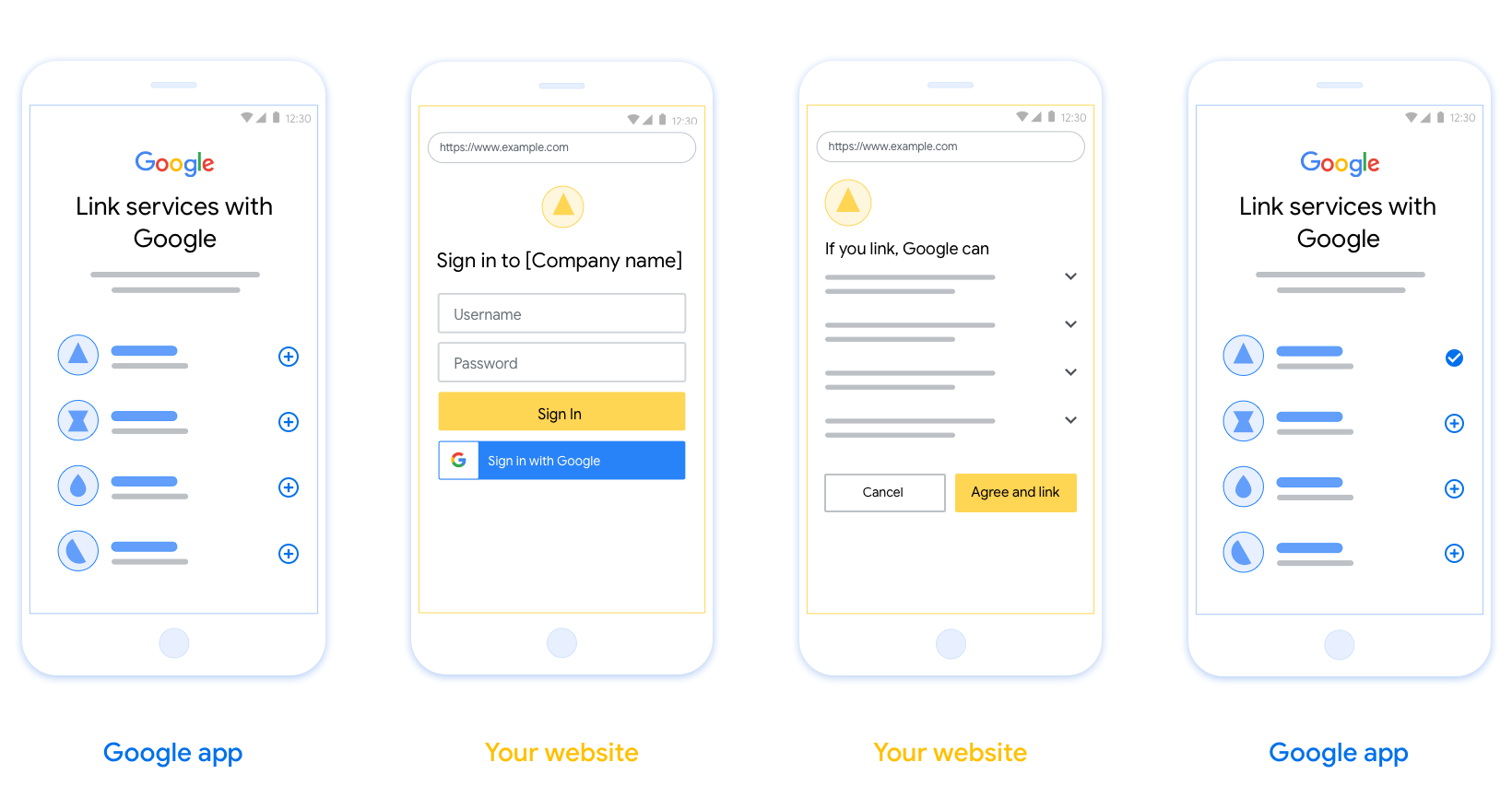
Persyaratan
- Anda harus menginformasikan bahwa akun pengguna akan ditautkan ke Google, bukan produk Google tertentu seperti Google Home atau Asisten Google.
Rekomendasi
Sebaiknya Anda melakukan hal berikut:
Tampilkan Kebijakan Privasi Google. Sertakan link ke Kebijakan Privasi Google di layar izin.
Data yang akan dibagikan. Gunakan bahasa yang jelas dan ringkas untuk memberi tahu pengguna data apa yang diperlukan Google beserta alasannya.
Pesan ajakan (CTA) yang jelas. Nyatakan pesan ajakan (CTA) yang jelas di layar izin Anda, seperti “Setuju dan tautkan”. Hal ini karena pengguna perlu memahami data apa yang harus mereka bagikan kepada Google untuk menautkan akun mereka.
Kemampuan untuk membatalkan. Berikan cara bagi pengguna untuk kembali atau membatalkan, jika mereka memilih untuk tidak menautkan.
Hapus proses login. Pastikan bahwa pengguna memiliki metode yang jelas untuk login ke Akun Google mereka, seperti kolom untuk nama pengguna dan sandi mereka atau Login dengan Google.
Kemampuan untuk membatalkan tautan. Tawarkan mekanisme bagi pengguna untuk membatalkan tautan, seperti URL ke setelan akun mereka di platform Anda. Atau, Anda dapat menyertakan link ke Akun Google tempat pengguna dapat mengelola akun tertaut mereka.
Kemampuan untuk mengubah akun pengguna. Menyarankan metode bagi pengguna untuk berganti akun. Hal ini sangat bermanfaat jika pengguna cenderung memiliki beberapa akun.
- Jika pengguna harus menutup layar izin untuk beralih akun, kirimkan error yang dapat dipulihkan ke Google sehingga pengguna dapat login ke akun yang diinginkan dengan penautan OAuth dan alur implisit.
Sertakan logo. Menampilkan logo perusahaan di layar izin. Gunakan pedoman gaya untuk menempatkan logo Anda. Jika ingin menampilkan logo Google, lihat Logo dan merek dagang.
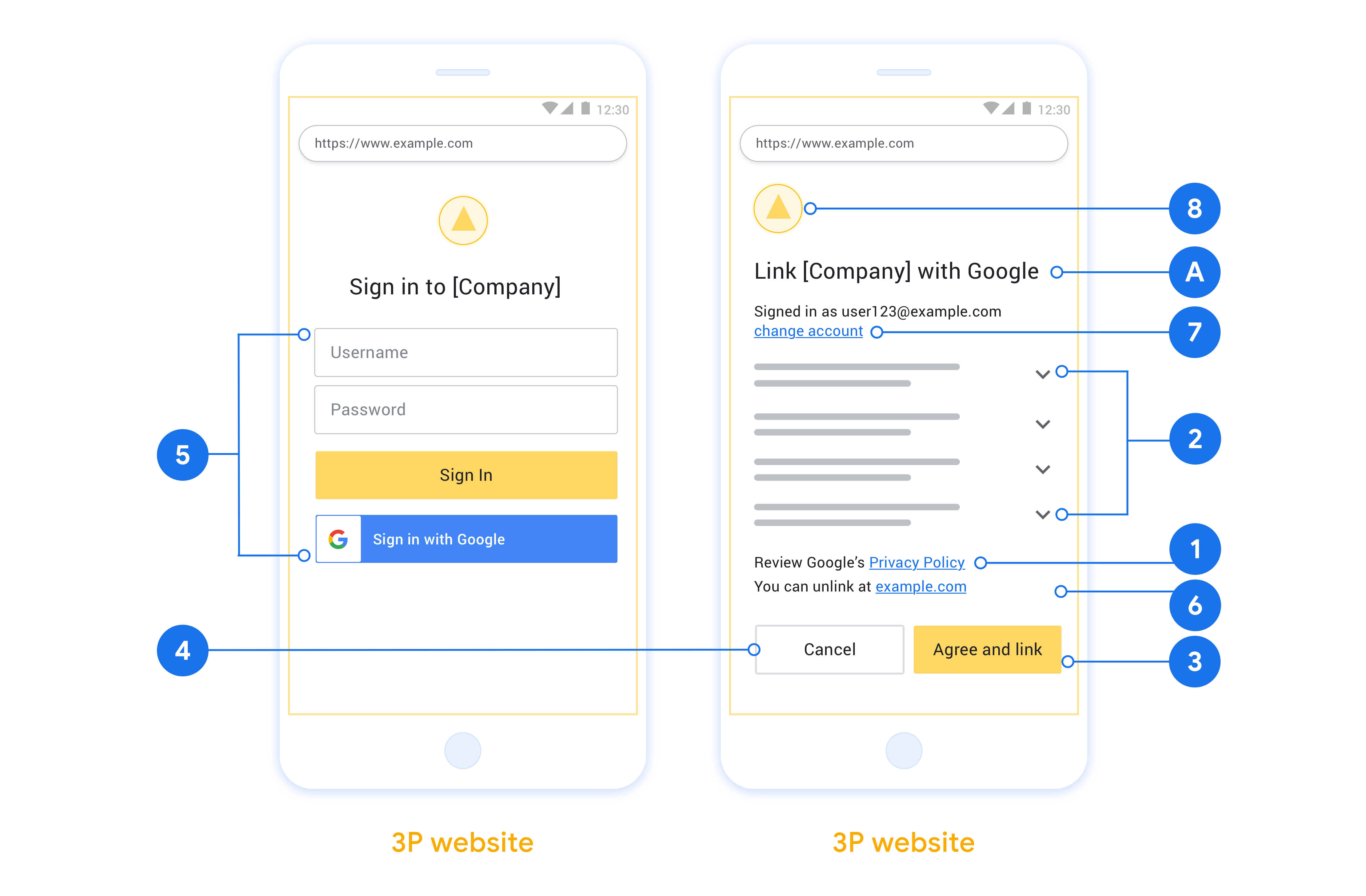
Create the project
To create your project to use account linking:
- Go to the Google API Console.
- Klik Buat proyek .
- Masukkan nama atau terima saran yang dihasilkan.
- Konfirmasikan atau edit bidang yang tersisa.
- Klik Buat .
Untuk melihat ID proyek Anda:
- Go to the Google API Console.
- Temukan proyek Anda di tabel di halaman arahan. ID proyek muncul di kolom ID .
Configure your OAuth Consent Screen
The Google Account Linking process includes a consent screen which tells users the application requesting access to their data, what kind of data they are asking for and the terms that apply. You will need to configure your OAuth consent screen before generating a Google API client ID.
- Open the OAuth consent screen page of the Google APIs console.
- If prompted, select the project you just created.
On the "OAuth consent screen" page, fill out the form and click the “Save” button.
Application name: The name of the application asking for consent. The name should accurately reflect your application and be consistent with the application name users see elsewhere. The application name will be shown on the Account Linking consent screen.
Application logo: An image on the consent screen that will help users recognize your app. The logo is shown on Account linking consent screen and on account settings
Support email: For users to contact you with questions about their consent.
Scopes for Google APIs: Scopes allow your application to access your user's private Google data. For the Google Account Linking use case, default scope (email, profile, openid) is sufficient, you don’t need to add any sensitive scopes. It is generally a best practice to request scopes incrementally, at the time access is required, rather than up front. Learn more.
Authorized domains: To protect you and your users, Google only allows applications that authenticate using OAuth to use Authorized Domains. Your applications' links must be hosted on Authorized Domains. Learn more.
Application Homepage link: Home page for your application. Must be hosted on an Authorized Domain.
Application Privacy Policy link: Shown on Google Account Linking consent screen. Must be hosted on an Authorized Domain.
Application Terms of Service link (Optional): Must be hosted on an Authorized Domain.
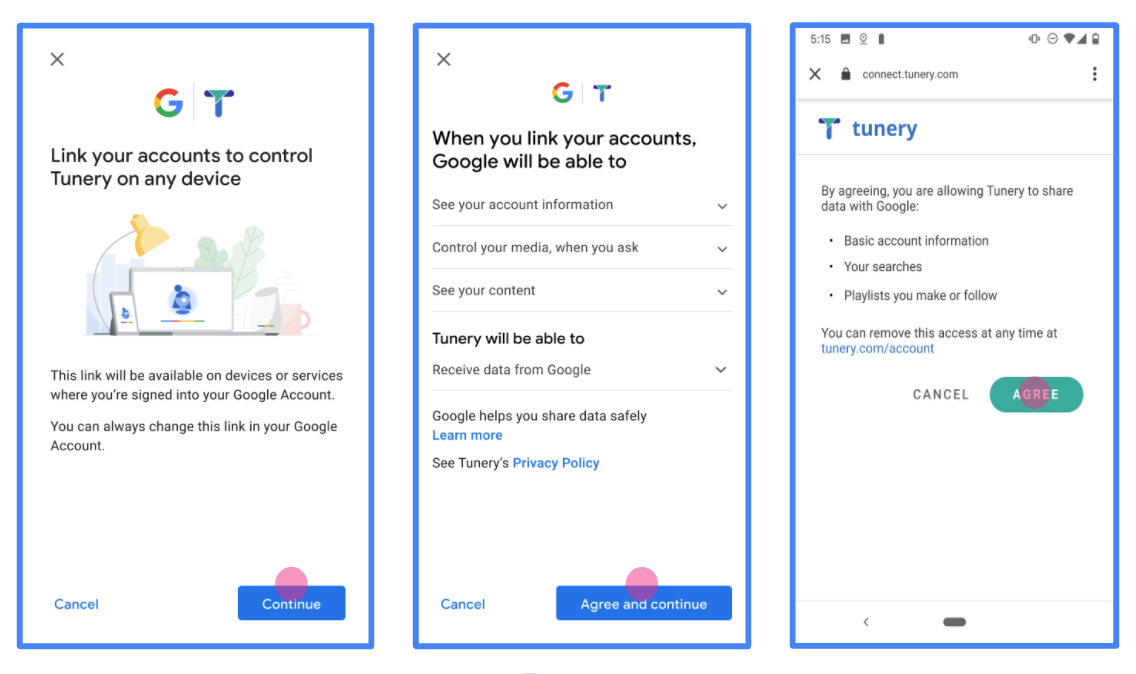
Figure 1. Google Account Linking Consent Screen for a fictitious Application, Tunery
Check "Verification Status", if your application needs verification then click the "Submit For Verification" button to submit your application for verification. Refer to OAuth verification requirements for details.
Mengimplementasikan server OAuth
Untuk mendukung aliran implisit OAuth 2.0, layanan Anda membuat titik akhir otorisasi yang tersedia dengan HTTPS. Titik akhir ini bertanggung jawab untuk otentikasi dan memperoleh persetujuan dari pengguna untuk akses data. Titik akhir otorisasi menyajikan UI masuk ke pengguna Anda yang belum masuk dan mencatat persetujuan untuk akses yang diminta.
Saat aplikasi Google perlu memanggil salah satu API resmi layanan Anda, Google menggunakan titik akhir ini untuk mendapatkan izin dari pengguna Anda untuk memanggil API ini atas nama mereka.
Sesi alur implisit OAuth 2.0 tipikal yang diprakarsai oleh Google memiliki alur berikut:
- Google membuka titik akhir otorisasi Anda di browser pengguna. Pengguna masuk, jika belum masuk, dan memberikan izin kepada Google untuk mengakses data mereka dengan API Anda, jika mereka belum memberikan izin.
- Layanan Anda menciptakan token akses dan kembali ke Google. Untuk melakukannya, arahkan kembali browser pengguna ke Google dengan token akses yang dilampirkan pada permintaan.
- Google memanggil API layanan Anda dan melampirkan token akses dengan setiap permintaan. Layanan Anda memverifikasi bahwa token akses memberikan otorisasi kepada Google untuk mengakses API dan kemudian menyelesaikan panggilan API.
Menangani permintaan otorisasi
Saat aplikasi Google perlu melakukan penautan akun melalui alur implisit OAuth 2.0, Google mengirim pengguna ke titik akhir otorisasi Anda dengan permintaan yang menyertakan parameter berikut:
| Parameter titik akhir otorisasi | |
|---|---|
client_id | ID klien yang Anda tetapkan ke Google. |
redirect_uri | URL tujuan Anda mengirim tanggapan atas permintaan ini. |
state | Nilai pembukuan yang diteruskan kembali ke Google tidak berubah di URI pengalihan. |
response_type | Jenis nilai yang akan dikembalikan dalam respons. Untuk aliran implisit OAuth 2.0, jenis respon selalu token . |
user_locale | Akun Google pengaturan bahasa di RFC5646 format yang digunakan untuk melokalisasi konten Anda dalam bahasa pilihan pengguna. |
Misalnya, jika endpoint otorisasi Anda tersedia di https://myservice.example.com/auth , permintaan akan terlihat seperti berikut ini:
GET https://myservice.example.com/auth?client_id=GOOGLE_CLIENT_ID&redirect_uri=REDIRECT_URI&state=STATE_STRING&response_type=token&user_locale=LOCALE
Agar titik akhir otorisasi Anda menangani permintaan masuk, lakukan langkah-langkah berikut:
Verifikasi
client_iddanredirect_urinilai-nilai untuk mencegah memberikan akses ke aplikasi client yang tidak diinginkan atau salah konfigurasi:- Konfirmasi bahwa
client_idsesuai dengan ID klien Anda ditugaskan untuk Google. - Konfirmasi bahwa URL yang ditentukan oleh
redirect_uriparameter memiliki bentuk sebagai berikut:https://oauth-redirect.googleusercontent.com/r/YOUR_PROJECT_ID https://oauth-redirect-sandbox.googleusercontent.com/r/YOUR_PROJECT_ID
- Konfirmasi bahwa
Periksa apakah pengguna masuk ke layanan Anda. Jika pengguna tidak masuk, selesaikan alur masuk atau pendaftaran layanan Anda.
Buat token akses untuk digunakan Google untuk mengakses API Anda. Token akses dapat berupa nilai string apa pun, tetapi harus secara unik mewakili pengguna dan klien yang menjadi tujuan token dan tidak boleh ditebak.
Kirim respon HTTP yang mengarahkan browser pengguna ke URL yang ditentukan oleh
redirect_uriparameter. Sertakan semua parameter berikut dalam fragmen URL:-
access_token: Akses Token Anda hanya dihasilkan -
token_type: Stringbearer -
state: The dimodifikasi nilai negara dari permintaan asli
Berikut ini adalah contoh dari URL yang dihasilkan:
https://oauth-redirect.googleusercontent.com/r/YOUR_PROJECT_ID#access_token=ACCESS_TOKEN&token_type=bearer&state=STATE_STRING
-
Google OAuth 2.0 redirect handler menerima akses token dan menegaskan bahwa state nilai tidak berubah. Setelah Google memperoleh token akses untuk layanan Anda, Google melampirkan token ke panggilan berikutnya ke API layanan Anda.
Handle userinfo requests
The userinfo endpoint is an OAuth 2.0 protected resource that return claims about the linked user. Implementing and hosting the userinfo endpoint is optional, except for the following use cases:
- Linked Account Sign-In with Google One Tap.
- Frictionless subscription on AndroidTV.
After the access token has been successfully retrieved from your token endpoint, Google sends a request to your userinfo endpoint to retrieve basic profile information about the linked user.
| userinfo endpoint request headers | |
|---|---|
Authorization header |
The access token of type Bearer. |
For example, if your userinfo endpoint is available at
https://myservice.example.com/userinfo, a request might look like the following:
GET /userinfo HTTP/1.1 Host: myservice.example.com Authorization: Bearer ACCESS_TOKEN
For your userinfo endpoint to handle requests, do the following steps:
- Extract access token from the Authorization header and return information for the user associated with the access token.
- If the access token is invalid, return an HTTP 401 Unauthorized error with using the
WWW-AuthenticateResponse Header. Below is an example of a userinfo error response:HTTP/1.1 401 Unauthorized WWW-Authenticate: error="invalid_token", error_description="The Access Token expired"
If a 401 Unauthorized, or any other unsuccessful error response is returned during the linking process, the error will be non-recoverable, the retrieved token will be discarded and the user will have to initiate the linking process again. If the access token is valid, return and HTTP 200 response with the following JSON object in the body of the HTTPS response:
{ "sub": "USER_UUID", "email": "EMAIL_ADDRESS", "given_name": "FIRST_NAME", "family_name": "LAST_NAME", "name": "FULL_NAME", "picture": "PROFILE_PICTURE", }If your userinfo endpoint returns an HTTP 200 success response, the retrieved token and claims are registered against the user's Google account.userinfo endpoint response subA unique ID that identifies the user in your system. emailEmail address of the user. given_nameOptional: First name of the user. family_nameOptional: Last name of the user. nameOptional: Full name of the user. pictureOptional: Profile picture of the user.
Memvalidasi implementasi
Anda dapat memvalidasi implementasi Anda dengan menggunakan OAuth 2.0 Playground alat.
Pada alat, lakukan langkah-langkah berikut:
- Klik Konfigurasi untuk membuka jendela Configuration OAuth 2.0.
- Di bidang aliran OAuth, pilih Client-side.
- Di bidang OAuth endpoint, pilih Custom.
- Tentukan titik akhir OAuth 2.0 dan ID klien yang Anda tetapkan ke Google di bidang yang sesuai.
- Pada bagian Langkah 1, tidak memilih lingkup Google. Sebagai gantinya, biarkan bidang ini kosong atau ketik cakupan yang valid untuk server Anda (atau string arbitrer jika Anda tidak menggunakan cakupan OAuth). Setelah selesai, klik Otorisasi API.
- Dalam Langkah 2 dan Langkah 3 bagian, melalui aliran OAuth 2.0 dan memverifikasi bahwa setiap langkah bekerja sebagaimana dimaksud.
Anda dapat memvalidasi implementasi Anda dengan menggunakan Akun Google Menghubungkan Demo alat.
Pada alat, lakukan langkah-langkah berikut:
- Klik Sign-in dengan tombol Google.
- Pilih akun yang ingin Anda tautkan.
- Masukkan ID layanan.
- Secara opsional, masukkan satu atau beberapa cakupan yang akan Anda minta aksesnya.
- Klik Mulai Demo.
- Saat diminta, konfirmasikan bahwa Anda dapat menyetujui dan menolak permintaan penautan.
- Konfirmasikan bahwa Anda dialihkan ke platform Anda.
